เมื่อเปิดแอปพลิเคชัน KK•Spell จะแสดงเมนู ![]() บริเวณด้านขวาของเมนูบาร์ เมนูนี้จะแสดงอยู่ในทุกแอปพลิเคชันที่เราเข้าทำงาน เพื่อให้สามารถเรียกใช้เมนูคำสั่งต่าง ๆ ใน KK•Spell
บริเวณด้านขวาของเมนูบาร์ เมนูนี้จะแสดงอยู่ในทุกแอปพลิเคชันที่เราเข้าทำงาน เพื่อให้สามารถเรียกใช้เมนูคำสั่งต่าง ๆ ใน KK•Spell
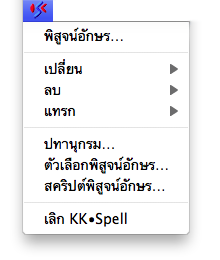
นอกจากนี้ยังสามารถเรียกใช้เมนูคำสั่งได้อีกวิธีจากไอคอนของ KK•Spell บน Dock ด้วยการกดปุ่ม control บนคีย์บอร์ดค้างไว้แล้วคลิกลงบนไอคอน หรือเพียงคลิกขวา (หากได้กำหนดให้เป็น Secondary Click ของ Mouse และ/หรือ Trackpad ใน System Preferences)
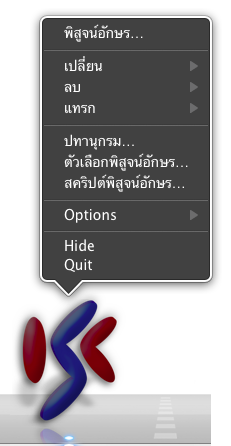
เมนูคำสั่ง “พิสูจน์อักษร…” และคำสั่งย่อยภายในเมนู “เปลี่ยน”, “ลบ”, และ “แทรก” เป็นเมนูคำสั่งที่ใช้ร่วมกับแอปพลิเคชันต่าง ๆ โดยจะต้องเลือกข้อความ หรือ Copy ข้อความไว้ใน Clipboard ก่อนเรียกคำสั่ง ส่วนเมนูคำสั่ง “ปทานุกรม…”, “ตัวเลือกพิสูจน์อักษร…”, และ “สคริปต์พิสูจน์อักษร…” เป็นเมนูคำสั่งที่ใช้ติดตั้งแฟ้มและตั้งค่าต่าง ๆ ของ KK•Spell โดยมีรายละเอียดดังต่อไปนี้
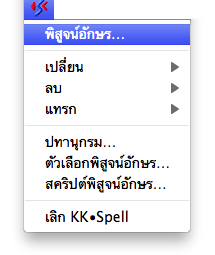
คำสั่งนี้เปิดวินโดว์สำหรับการพิสูจน์อักษร อ่านรายละเอียดได้ในหัวข้อ “วิธีการใช้งานเบื้องต้น”
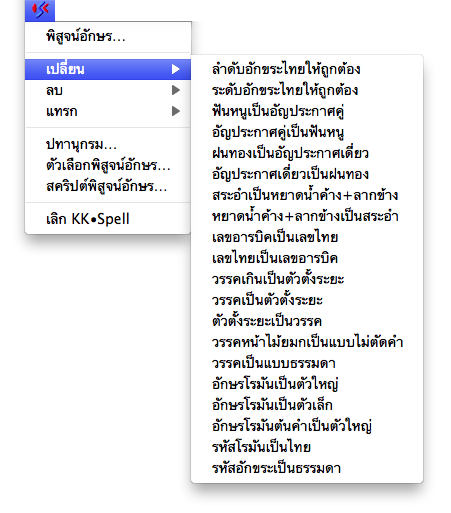
เมนูนี้มีคำสั่งที่ทำหน้าที่เปลี่ยนอักขระในข้อความที่เลือกไว้ ดังต่อไปนี้
▶ ลำดับอักขระไทยให้ถูกต้อง
เปลี่ยนลำดับของ สระ-วรรณยุกต์ และ สระ-ทัณฑฆาต (การันต์) ที่ผิดให้ถูกต้อง เช่น ไม้เอก (-่) + สระอี (-ี) เป็น สระอี (-ี) + ไม้เอก (-่) เป็นต้น
▶ ระดับอักขระไทยให้ถูกต้อง
แก้ไขปัญหาตำแหน่งสระและวรรณยุกต์ไม่ถูกต้องที่เรียกกันว่า สระลอย หรือวรรณยุกต์ลอย อ่านรายละเอียดได้ในหัวข้อ “วิธีแก้ไขสระลอย”
▶ ฟันหนูเป็นอัญประกาศคู่
เปลี่ยนเครื่องหมายคำพูดแบบฟันหนู ("…") เป็นแบบอัญประกาศคู่ (“…”)
▶ อัญประกาศคู่เป็นฟันหนู
เปลี่ยนเครื่องหมายคำพูดแบบอัญประกาศคู่ (“…”) เป็นแบบฟันหนู ("…")
▶ ฝนทองเป็นอัญประกาศเดี่ยว
เปลี่ยนเครื่องหมายคำพูดแบบฝนทอง ('…') เป็นแบบอัญประกาศเดี่ยว (‘…’)
▶ อัญประกาศเดี่ยวเป็นฝนทอง
เปลี่ยนเครื่องหมายคำพูดอัญประกาศเดี่ยว (‘…’) เป็นแบบฝนทอง ('…')
▶ สระอำเป็นหยาดน้ำค้าง+ลากข้าง
เปลี่ยนสระอำ (-ำ) เป็นหยาดน้ำค้าง (-ํ) และสระอา (า)
▶ หยาดน้ำค้าง+ลากข้างเป็นสระอำ
เปลี่ยนหยาดน้ำค้าง (-ํ) และสระอา (า) เป็นสระอำ (-ำ)
▶ เลขอารบิคเป็นเลขไทย
เปลี่ยนตัวเลข 0 1 2 3 4 5 6 7 8 9 เป็น ๐ ๑ ๒ ๓ ๔ ๕ ๖ ๗ ๘ ๙ ตามลำดับ
▶ เลขไทยเป็นเลขอารบิค
เปลี่ยนตัวเลข ๐ ๑ ๒ ๓ ๔ ๕ ๖ ๗ ๘ ๙ เป็น 0 1 2 3 4 5 6 7 8 9 ตามลำดับ
▶ วรรคเกินเป็นตัวตั้งระยะ
เปลี่ยนวรรคที่อยู่ติดกันมากกว่า 2 อักษร เป็นอักษร Tab ตัวเดียว
▶ วรรคเป็นตัวตั้งระยะ
เปลี่ยนวรรค เป็นอักษร Tab
▶ ตัวตั้งระยะเป็นวรรค
เปลี่ยน Tab เป็นวรรคธรรมดา
▶ วรรคหน้าไม้ยมกเป็นแบบไม่ตัดคำ
เปลี่ยนวรรคธรรมดาที่อยู่ก่อนไม้ยมก (ๆ) เป็นวรรคแบบไม่ตัดคำ (Non-breaking Space) เพื่อไม่ให้ไม้ยมกหล่นไปอยู่คนละบรรทัดกับคำหน้า
▶ วรรคเป็นแบบธรรมดา
เปลี่ยนวรรค (White Space) ชนิด En Space, Em Space, Thin Space และ Non-breaking Space เป็นวรรคแบบธรรมดา
▶ อักษรโรมันเป็นตัวใหญ่
เปลี่ยนอักษร a ถึง z (Lower-case Letters) เป็น A ถึง Z (Upper-case Letters)
▶ อักษรโรมันเป็นตัวเล็ก
เปลี่ยนอักษร A ถึง Z (Upper-case Letters) เป็น a ถึง z (Lower-case Letters)
▶ อักษรโรมันต้นคำเป็นตัวใหญ่
เปลี่ยนคำที่สะกดด้วยอักษรโรมัน ให้อักษรแรกเป็น A ถึง Z (Upper-case Letters) และอักษรที่เหลือเป็น a ถึง z (Lower-case Letters) ที่เรียกกันว่า Capitalization
▶ รหัสโรมันเป็นไทย
เปลี่ยนอักษรที่แสดงตามรหัสแบบ Western (Mac OS Roman) เป็นรหัสแบบ Thai (Mac OS) ในรูปแบบยูนิโคด
▶ รหัสอักขระเป็นธรรมดา
เปลี่ยนอักษรที่ได้จากการใช้เมนูคำสั่ง “เปลี่ยน ▶ ระดับอักขระไทยให้ถูกต้อง” เป็นอักษรในชุดอักขระยูนิโคดภาษาไทย
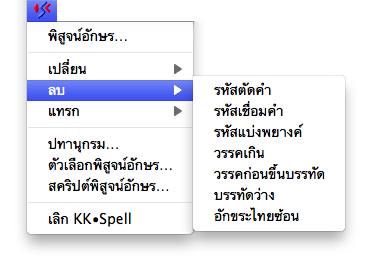
เมนูนี้มีคำสั่งที่ทำหน้าที่ลบอักขระในข้อความที่เลือกไว้ ดังต่อไปนี้
▶ รหัสตัดคำ
ลบช่องว่างความกว้างศูนย์ (Zero Width Space) หรือที่เรียกกันทั่วไปว่า Soft Space หรือ Word Break
▶ รหัสเชื่อมคำ
ลบตัวเชื่อมคำ (Word Joiner) หรือที่เรียกกันทั่วไปว่า Word Joint
▶ รหัสแบ่งพยางค์
ลบยัติภังค์เผื่อเลือก (Discretionary Hyphen) หรือที่เรียกกันทั่วไปว่า Soft Hyphen
▶ วรรคเกิน
ลบวรรคที่อยู่ติดกันมากกว่า 1 อักษร ให้เหลือเพียงวรรคเดียว
▶ วรรคก่อนขึ้นบรรทัด
ลบวรรคที่อยู่หน้าอักขระปัดแคร่ (Carriage Return) หรือ อักขระป้อนบรรทัด (Line Feed)
▶ บรรทัดว่าง
ลบอักขระปัดแคร่ (Carriage Return) หรือ อักขระป้อนบรรทัด (Line Feed) ที่อยู่ติดกันมากกว่า 1 อักขระ ให้เหลือเพียงอักขระเดียว
▶ อักขระไทยซ้อน
ลบสระบนหรือล่าง รวมทั้งวรรณยุกต์ ไม้ไต่คู้ ทัณฑฆาต (การันต์) หยาดน้ำค้าง และพินทุ ที่พิมพ์ซ้ำซ้อนกันให้เหลือเพียงตัวเดียว
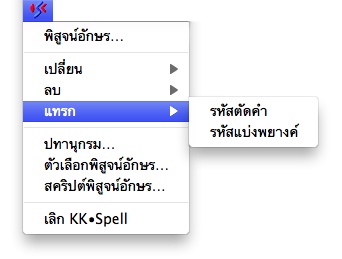
เมนูนี้มีคำสั่งที่ทำหน้าที่แทรกอักขระในข้อความที่เลือกไว้ ดังต่อไปนี้
▶ รหัสตัดคำ
แทรกช่องว่างความกว้างศูนย์ (Zero Width Space) หรือที่เรียกกันทั่วไปว่า Soft Space หรือ Word Break ระหว่างคำในภาษาไทยที่อยู่ติดกัน ช่วยให้การตัดคำภาษาไทยเป็นไปได้อย่างถูกต้องในแอปพลิเคชัน เช่น Adobe InDesign CS3 และ Microsoft Word 2011
▶ รหัสแบ่งพยางค์
แทรกยัติภังค์เผื่อเลือก (Discretionary Hyphen) หรือที่เรียกกันทั่วไปว่า Soft Hyphen ระหว่างคำในภาษาไทยที่อยู่ติดกัน ช่วยให้การตัดคำภาษาไทยเป็นไปได้อย่างถูกต้องในแอปพลิเคชัน เช่น Adobe Illustrator และ Adobe Photoshop
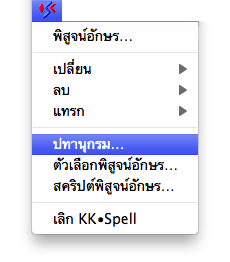
คำสั่งนี้เปิดวินโดว์สำหรับการจัดการปทานุกรมที่ใช้ในการพิสูจน์อักษร อ่านรายละเอียดได้ในหัวข้อ “ปทานุกรมและการติดตั้ง”
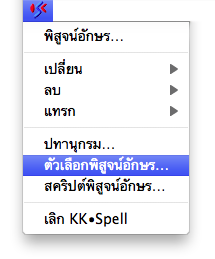
คำสั่งนี้เปิดวินโดว์สำหรับการกำหนดตัวเลือกในการพิสูจน์อักษร อ่านรายละเอียดได้ในหัวข้อ “ตัวเลือกในการพิสูจน์อักษร”
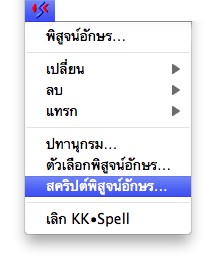
คำสั่งนี้เปิดวินโดว์สำหรับการกำหนดหน้าที่ของสคริปต์ที่ใช้ก่อนและหลังการพิสูจน์อักษร อ่านรายละเอียดได้ในหัวข้อ “การใช้สคริปต์พิสูจน์อักษร”
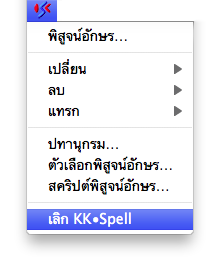
คำสั่งนี้ปิดแอปพลิเคชัน KK•Spell